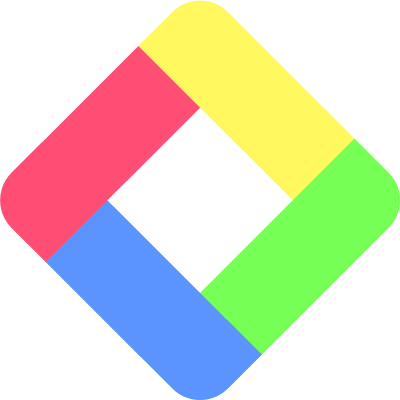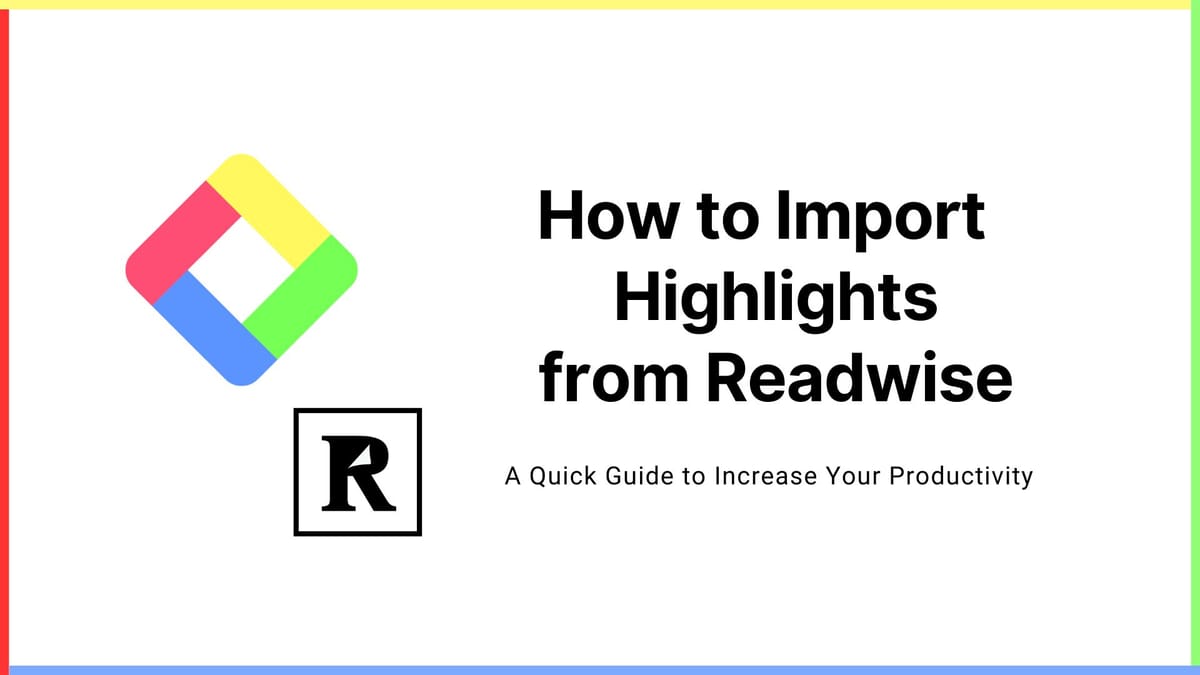
Bài viết này là bản dịch và xuất bản của "How to Import Highlights from Readwise". Để có thông tin mới nhất, vui lòng tham khảo bài viết gốc.
Chúng tôi đã thêm một tính năng mới để nhập các điểm nổi bật từ Readwise vào Glasp. Với tính năng này, bạn có thể xem tất cả các điểm nổi bật đã lưu trữ trong Readwise trên Glasp và sắp xếp chúng bất cứ lúc nào. Việc thiết lập nhập rất dễ dàng, vì vậy hãy làm theo hướng dẫn này và bắt đầu sắp xếp kiến thức của bạn linh hoạt hơn!
Nếu bạn chưa đăng ký Glasp hoặc cài đặt tiện ích mở rộng trình duyệt Glasp, vui lòng thực hiện. Bạn có thể tham khảo hướng dẫn này.
Ngoài ra, nếu bạn muốn xuất các điểm nổi bật của Glasp vào Readwise, vui lòng tham khảo hướng dẫn này.
Bước 1: Vào Trang Cài đặt trên Glasp
Nhấp vào biểu tượng hồ sơ của bạn ở góc trên bên phải trên Trang chủ hoặc Điểm nổi bật của tôi trang, sau đó đi đến Cài đặt trang bằng cách nhấp vào Cài đặt.
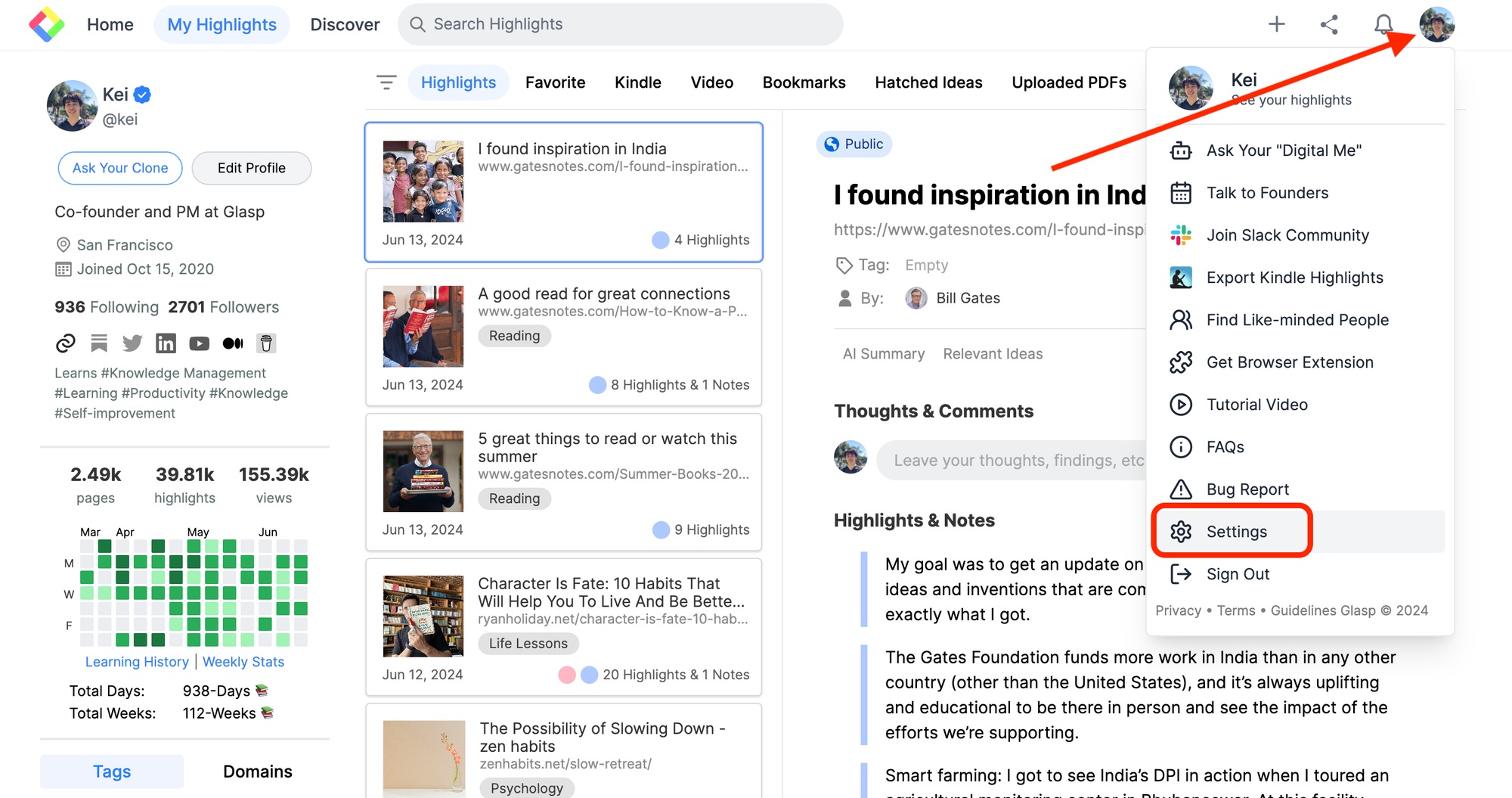
Nhấp chuột Tích hợp ở bên trái. Và sau đó, nhấp vào Nhập khẩu trên phần Readwise.
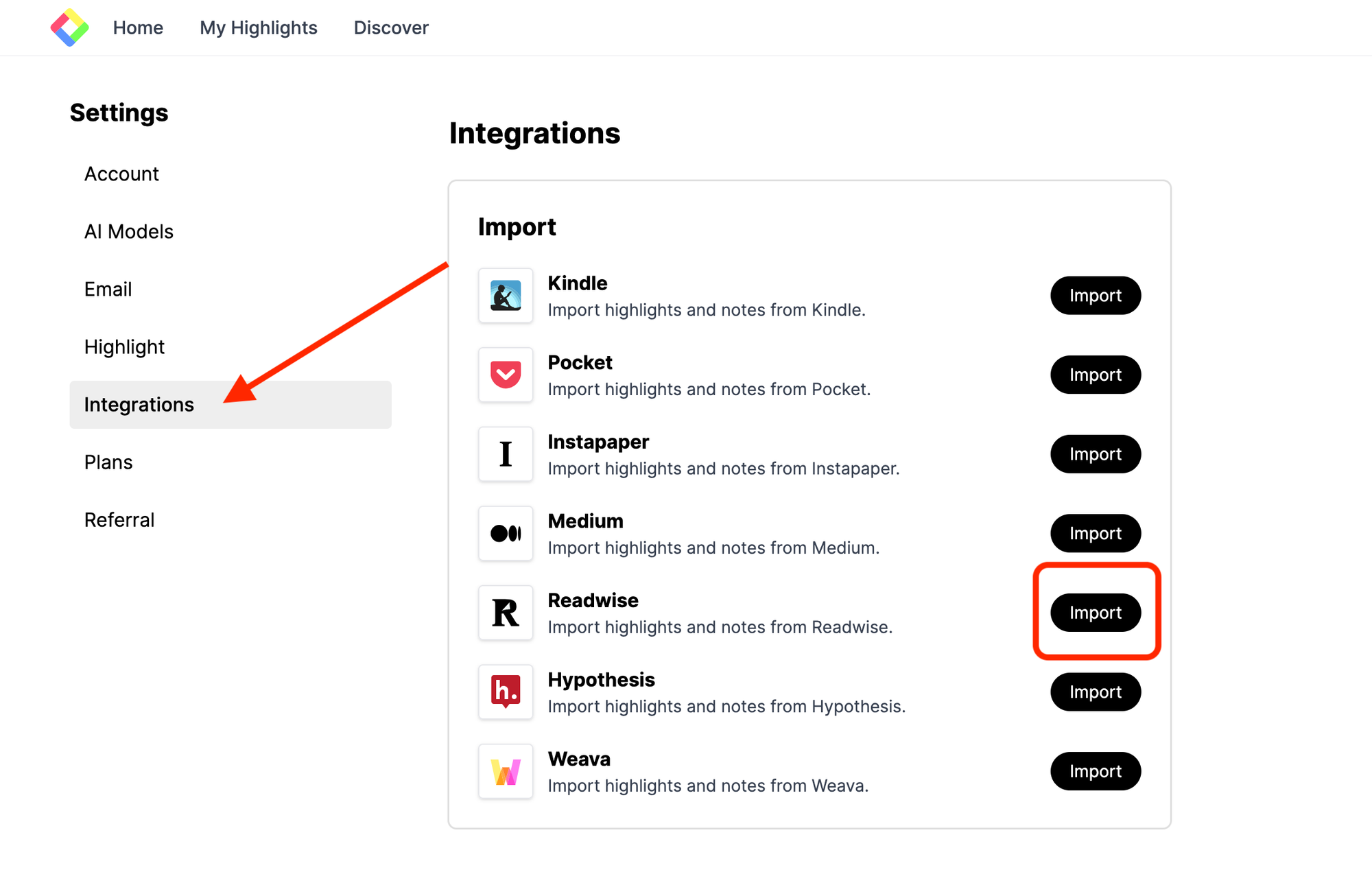
Bước 2: Kết nối với Readwise
Bạn thấy một hộp thoại hiện lên và yêu cầu bạn nhập Mã thông báo truy cập Readwise. Nhấp vào Mã thông báo truy cập Readwise nút văn bản màu xanh lam. Nó mở một trang mới trên Readwise. Nếu bạn được yêu cầu đăng nhập vào Readwise, vui lòng thực hiện.
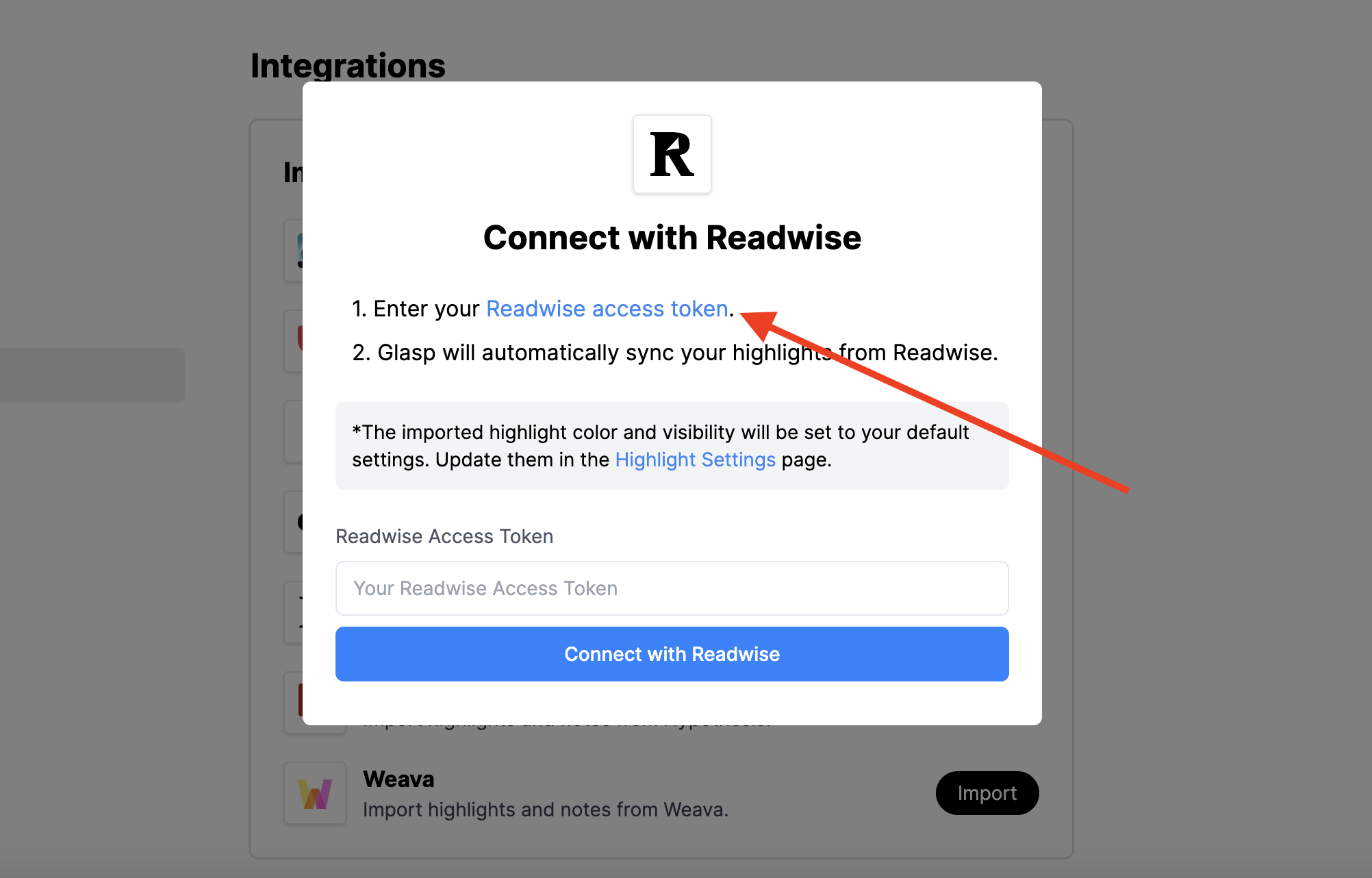
Trên trang Readwise, bạn có thể thấy một nút Nhận mã thông báo truy cập. Nhấp vào nút và nhận mã thông báo truy cập.
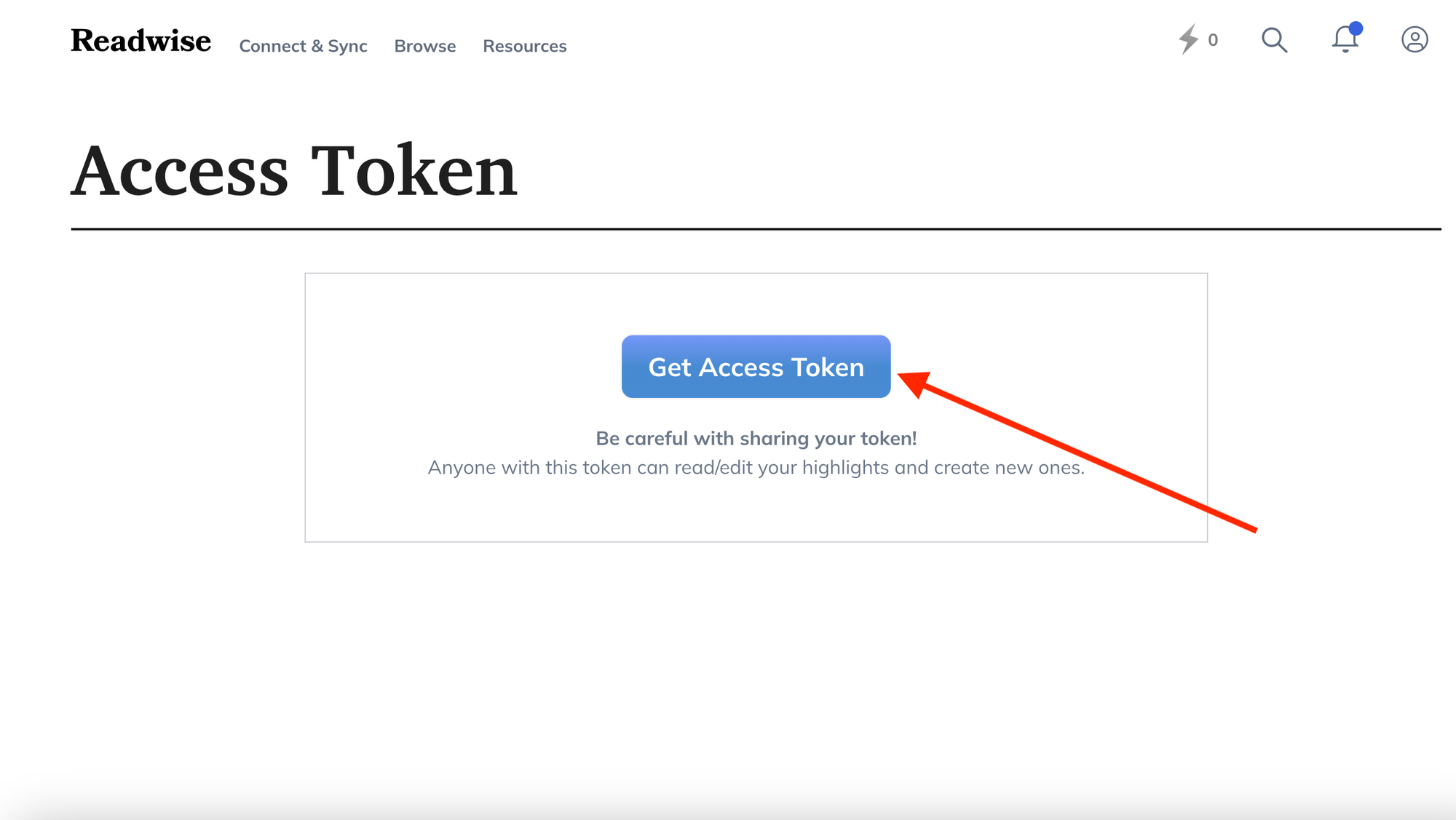
Sau khi bạn nhận được mã thông báo truy cập, hãy dán nó vào cửa sổ modal của Glasp. Hãy cẩn thận để giữ mã thông báo ở chế độ riêng tư.
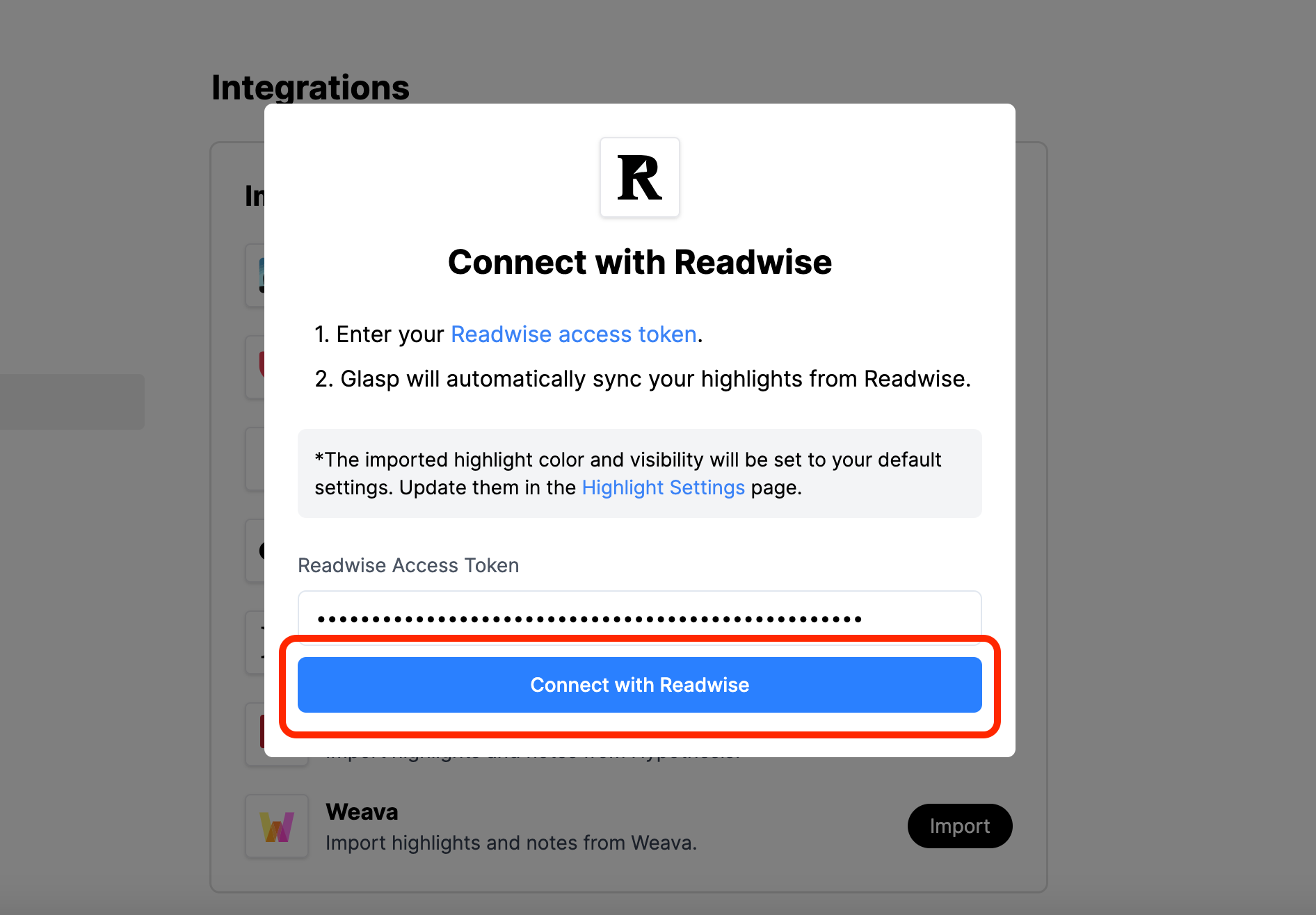
Khả năng hiển thị của các điểm nổi bật phụ thuộc vào cài đặt khả năng hiển thị của bạn. Cài đặt mặc định là Công cộng, nghĩa là các điểm nổi bật của bạn được công khai và hiển thị cho bất kỳ người dùng nào trên Glasp. Nếu bạn muốn lưu các điểm nổi bật riêng tư, hãy kiểm tra trang này.
Ngoài ra, màu sắc của các điểm nổi bật phụ thuộc vào cài đặt của bạn. Vui lòng kiểm tra trang này để biết cách cập nhật màu mặc định.
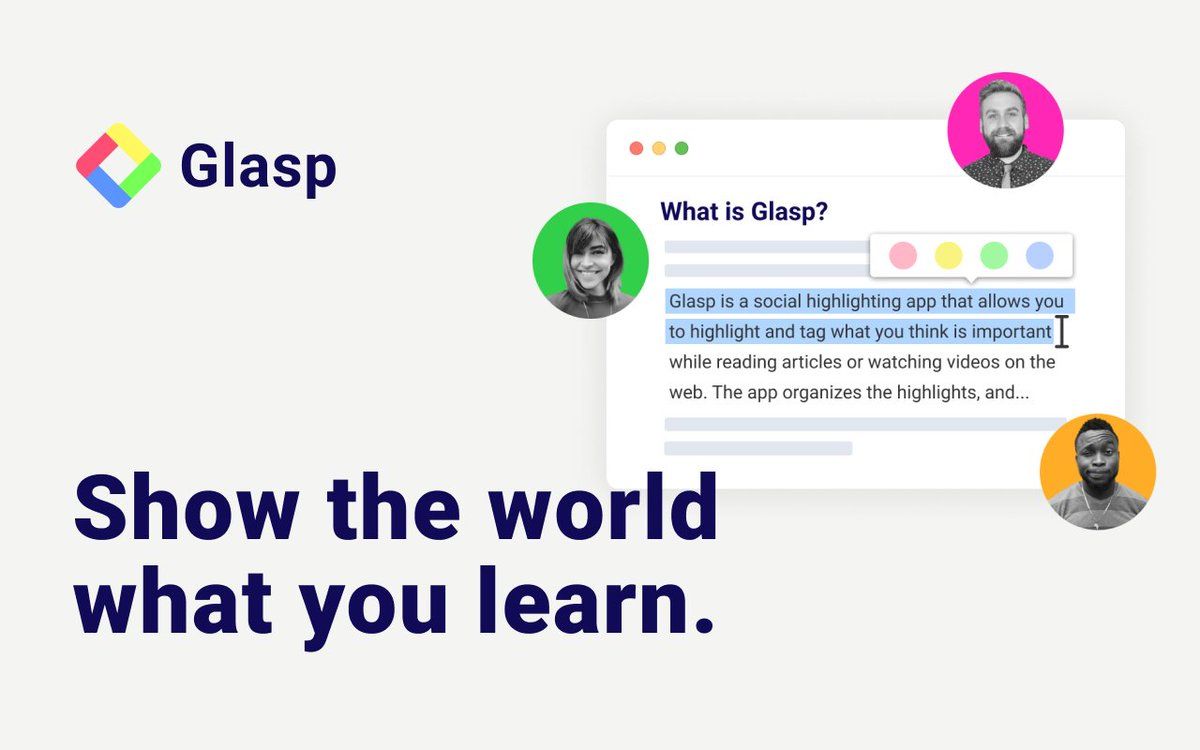
Cách thiết lập màu tô sáng mặc định
Bước 3: Nhập và xem Điểm nổi bật trên Glasp
Khi bạn nhấp vào Kết nối với Readwise, nó sẽ tự động bắt đầu nhập các điểm nổi bật vào Glasp.
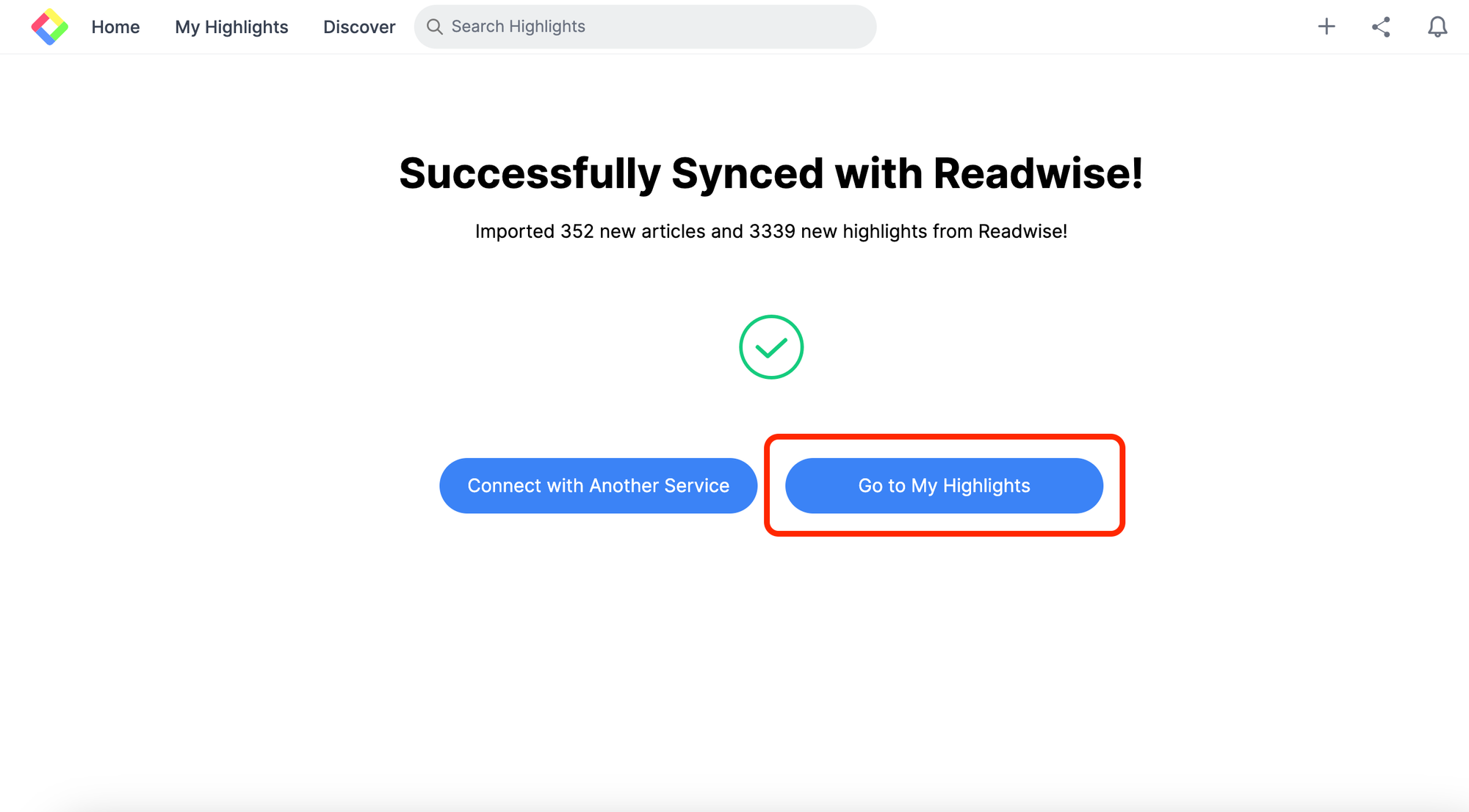
Bạn có thể thấy những điểm nổi bật đã nhập của bạn trên Điểm nổi bật của tôi trang.
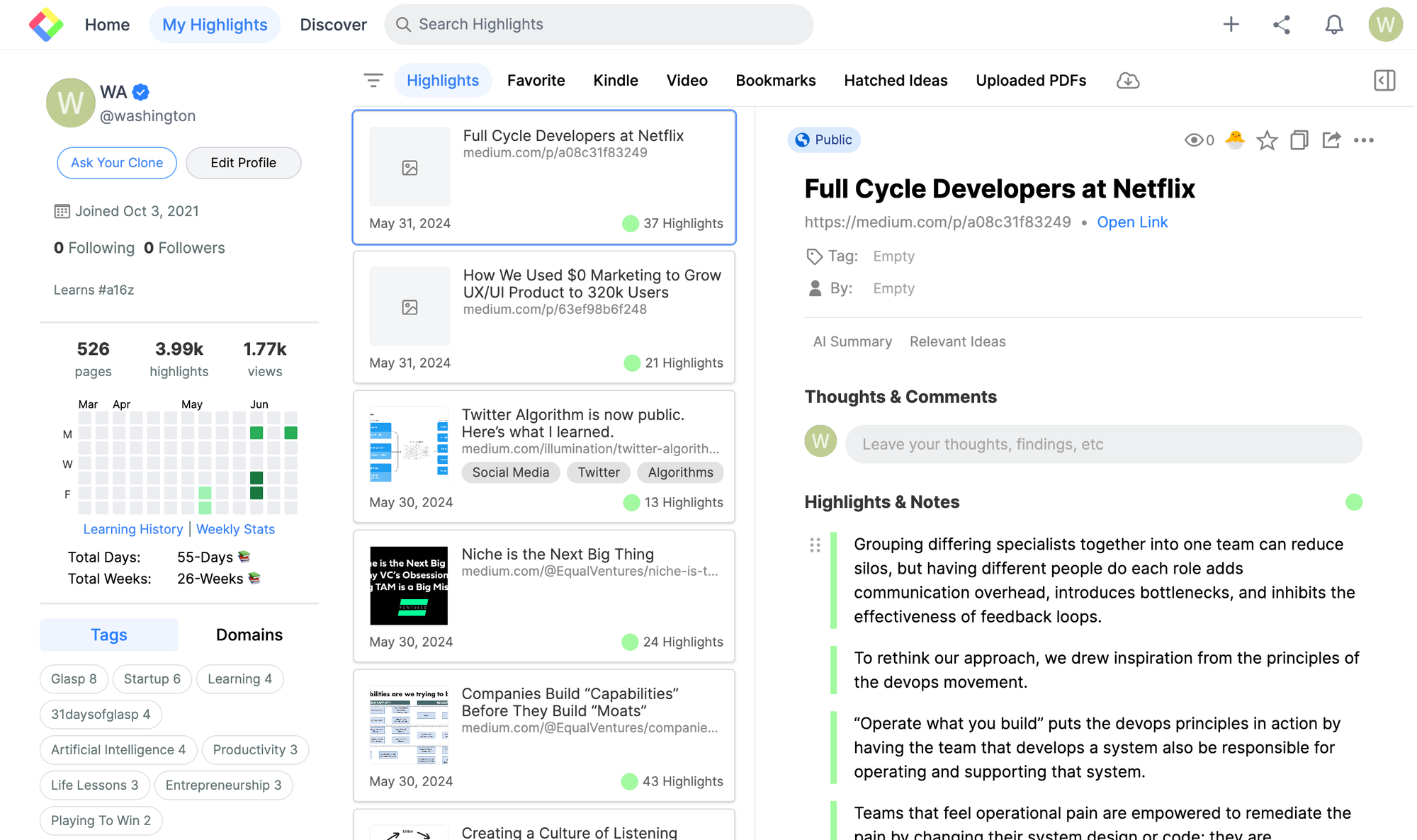
(Tùy chọn) Bước 4: Xóa các điểm nổi bật đã nhập
Nếu bạn muốn xóa các điểm nổi bật đã nhập, vui lòng truy cập Điểm nổi bật của tôi trang. Chọn bài viết đã nhập mà bạn muốn xóa. Ở trên cùng bên phải, có nút ba chấm, vì vậy hãy nhấp vào nút đó. Bạn có thể thấy Xóa Điểm Nổi Bật để xóa bài viết và nội dung nổi bật.
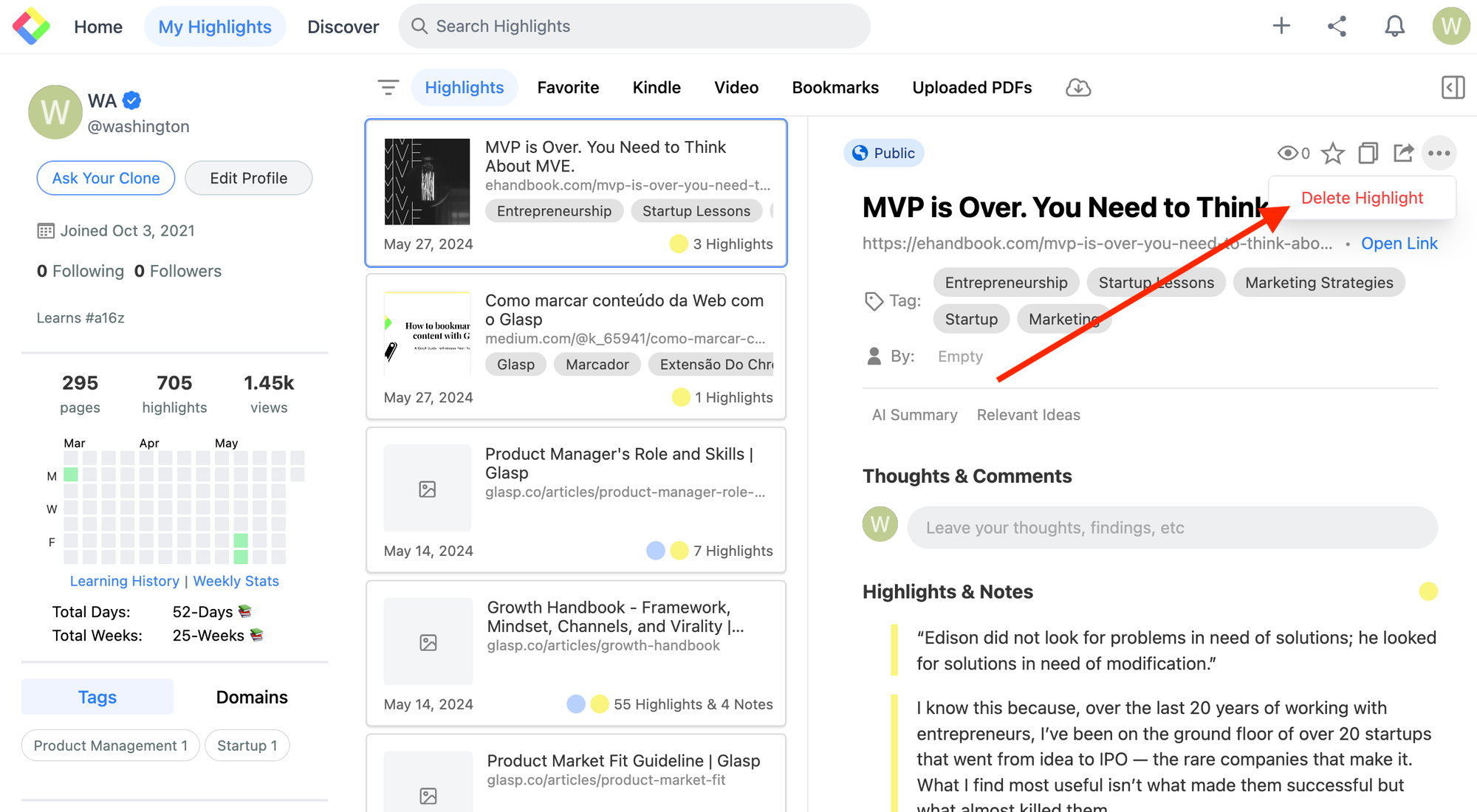
(Tùy chọn) Bước 5: Xóa kết nối với Readwise
Nếu muốn xóa kết nối với Readwise, hãy đi tới Tích hợp trang. Nhấp vào Nhập khẩu trong phần Readwise. Nó hiển thị chế độ modal. Nhấp vào Xóa kết nối.
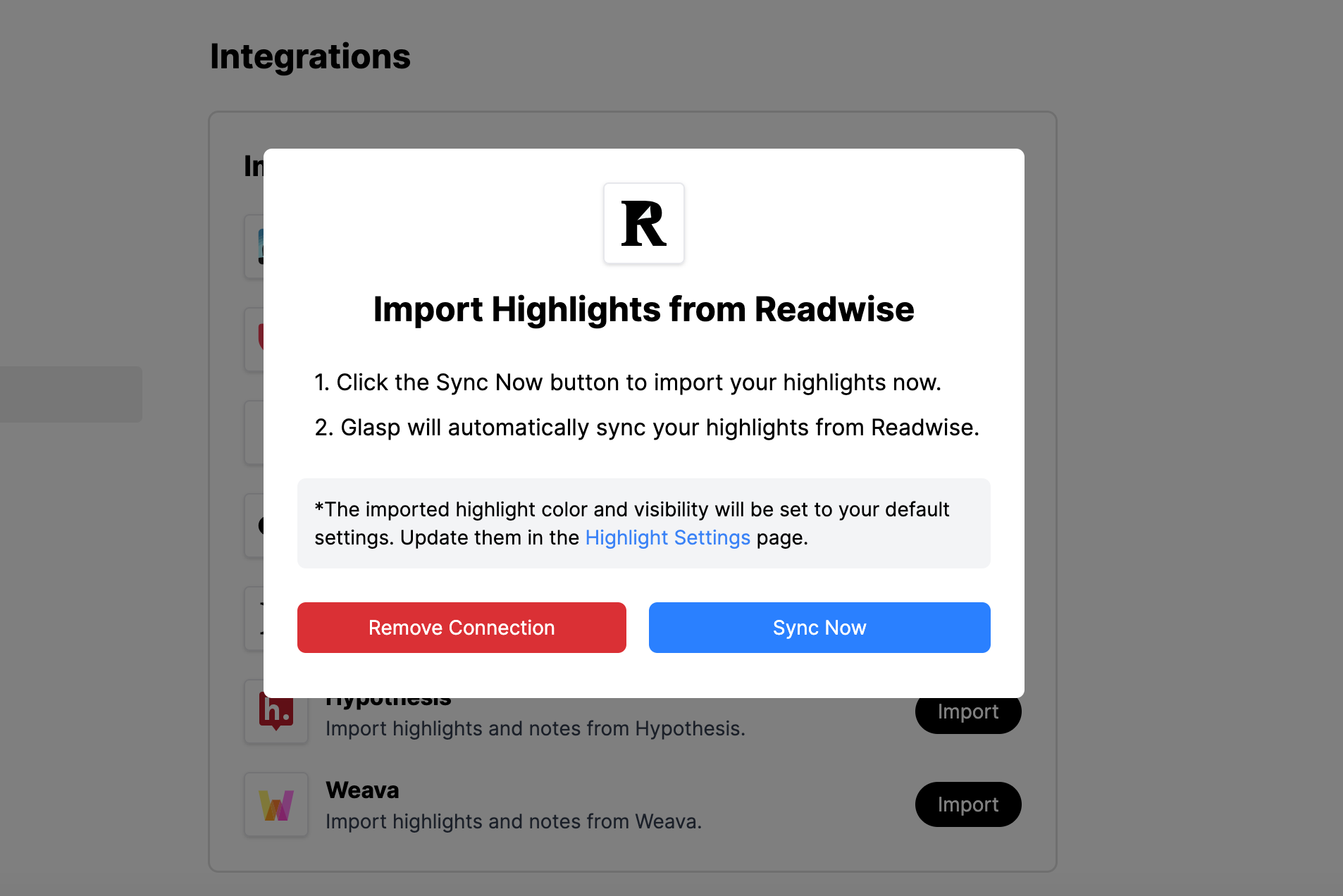
Nó sẽ tự động xóa kết nối với Readwise.
Nếu bạn muốn xuất các điểm nổi bật của Glasp vào Readwise, vui lòng tham khảo hướng dẫn này.
Trước khi bạn rời đi
Nếu bạn có bất kỳ thắc mắc nào, vui lòng xem phần Câu hỏi thường gặp hoặc nhắn tin cho chúng tôi.
👉 X
👉 Slack
Hẹn gặp lại lần sau,
Đội ngũ Glasp
—